Listamos neste tópico explicações detalhadas e o procedimento para gerar o arquivo de inventário do seu estoque.
O que é o inventário de estoque?
O inventário de estoque é uma lista detalhada de bens materiais armazenados fisicamente pela empresa. É através desse inventário que se pode obter a informação de quais produtos estão em estoque e quais são seus respectivos volumes.
Fazer um inventário é essencial para garantir a precisão dos registros de estoque, melhorar a eficiência operacional, reduzir custos, avaliar a saída de mercadorias para ajudar na tomada de decisões estratégicas para o negócio, além de auxiliar no balanço anual de mercadorias que deve ser realizado no final do período fiscal, que pode ser trimestral ou anualmente.
Dicas sobre o inventário
Ao seguir esses passos e dicas, você estará melhor preparado para gerar um arquivo de inventário preciso e útil para o gerenciamento eficaz do seu estoque.
- planejamento: estipule uma data e hora para o inventário e não utilize o sistema, para evitar recontagem.
- equipe: defina a cada colaborador a sua função na contagem e certifique-se de que todos os membros da equipe entendam os procedimentos.
- identificação dos itens: verifique se cada item em estoque possui identificação, principalmente o código de barras.
- limpeza e organização: certifique-se de que o espaço de armazenamento esteja limpo e organizado para facilitar a contagem.
- contagem dos itens: procure seguir um método organizado. Utilize a ferramenta “Gcoletor“, fornecida pela Gdoor, ou até mesmo planilhas eletrônicas (Excel, Google Sheets). No caso da utilização do Gcoletor, cada colaborador pode instalar o app em seu celular, lançando os itens dos setores que lhe foram destinados, informando apenas o produto e a quantidade em estoque.
- conferência do balanço: compare os resultados da contagem com os registros existentes no sistema por meio do “balanço de estoque“ do Gdoor.
- documentação: realize o contato com a sua contabilidade para informar as diferenças e solicitar orientação de como proceder em relação a emissão de documentos de ajuste (se necessário), como no caso de perdas, por exemplo.
- correção e atualização: após realizar os ajustes repassados pela contabilidade, faça uma nova conferência no balanço e aplique as alterações.
- agendamento: agende contagens periódicas do seu inventário para manter os registros atualizados.
Lembre-se de que a precisão do inventário é crucial para um gerenciamento eficiente do estoque e para manter a integridade dos registros da empresa.
Como gerar o inventário
Depois de ajustar o seu estoque seguindo as dicas repassadas, é hora de conhecer as formas disponíveis de gerar o inventário. Provavelmente neste momento a sua contabilidade já repassou como deve proceder, então escolha a opção solicitada e siga o passo a passo.
Veja as formas de geração do inventário do seu estoque no Gdoor:
Inventário impresso ou salvo
Pode-se dizer que esta é a forma mais comum de gerar o arquivo, onde o inventário é impresso e entregue ou salvo no computador para posteriormente encaminhar a contabilidade.
Acesse o módulo de “produtos e serviços” no Gdoor e clique no menu “impressos”, selecionando a opção “inventário”.
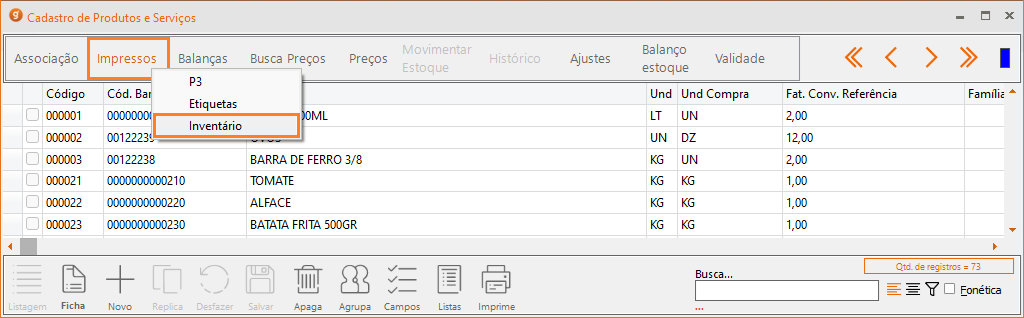
Na tela apresentada podem ser analisados os seguintes blocos:
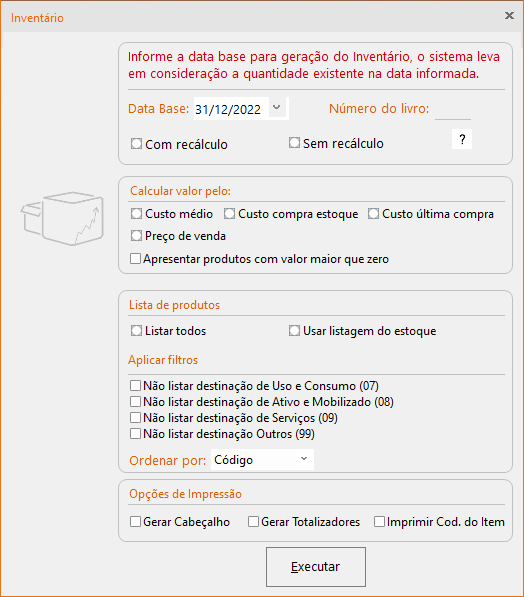
- data base: informe a data base para a geração do inventário. O sistema leva em consideração a quantidade existente na data informada. Além de selecionar a data solicitada pelo contador, informe também:
– número do livro: também deve ser repassado pelo contador;
– com recálculo: marcando esta opção, deve considerar alguns cálculos:
> quantidade: será feito um cálculo retroativo para determinar a quantidade na data-base informada para o inventário.
> custo médio, custo de compra e preço de venda: será consultado o preço atual registrado no cadastro do estoque.
> custo última compra: será considerado o custo da última compra, levando em conta as notas fiscais de entrada anteriores à data informada no inventário.
– sem recálculo: o sistema registrará um espelho do estoque no momento da abertura do sistema após a virada do ano. O inventário será gerado com base nessas informações. - calcular valor por: selecione se o valor dos itens apresentado no inventário deve ser o custo médio, o custo de compra do estoque, o custo da última compra ou o preço de venda.
Lembre-se de marcar o checkbox caso desejar que sejam apresentados os produtos com valor maior que zero. - lista de produtos: selecione se devem ser listados:
– todos os produtos existentes no cadastro de estoque;
– ou utilizar a listagem do estoque, que ocorre quando realizar algum filtro na listagem do cadastro de produtos antes de gerar o invetário. - aplicar filtros: selecione aqui os itens que não devem aparecer no inventário. As opções são:
– não listar destinação de uso e consumo (07);
– não listar destinação de ativo imobilizado (08);
– não listar destinação de serviços (09);
– não listar destinação de outros (99).
Obs.: o campo destinação está disponível na ficha do produto no cadastro de produtos/serviços.
- ordenar por: escolha entre ordenar os itens do inventário entre código do item ou descrição.
- opções de impressão: selecione aqui os adicionais a serem impressos no inventário:
– gerar cabeçalho;
– gerar totalizadores;
– imprimir código (interno) do item.
Depois de selecionar todas as opções desejadas, clique no botão “executar” e escolha entre imprimir ou salvar o arquivo.
Imprimir
Clique no canto esquerdo superior da tela no desenho da impressora, selecione a impressora que está instalada e confirme clicando em “ok” para imprimir o inventário.
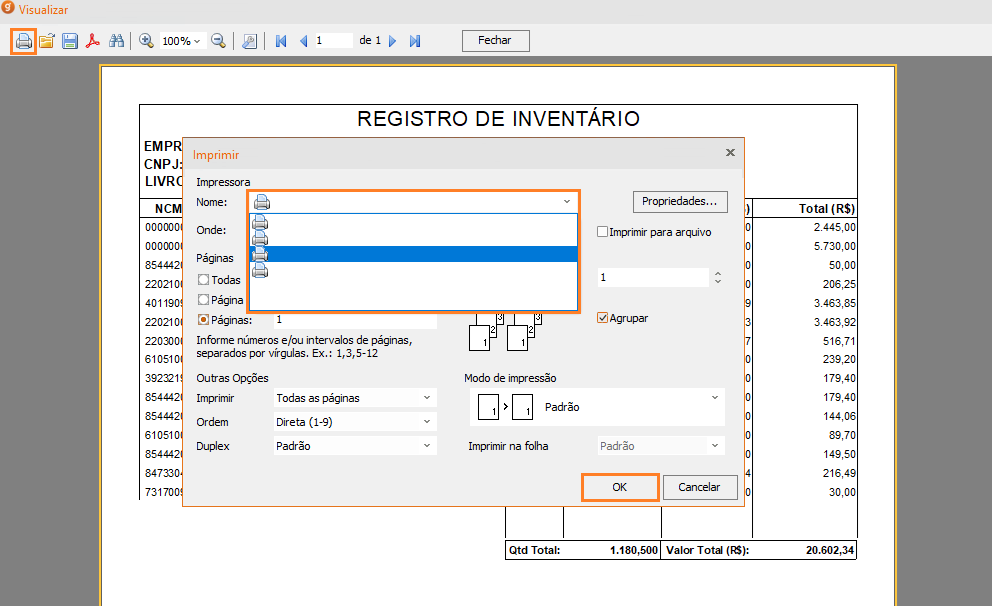
Salvar o arquivo
Clique no desenho do disquete na parte superior da janela e escolha a opção “arquivo pdf”.
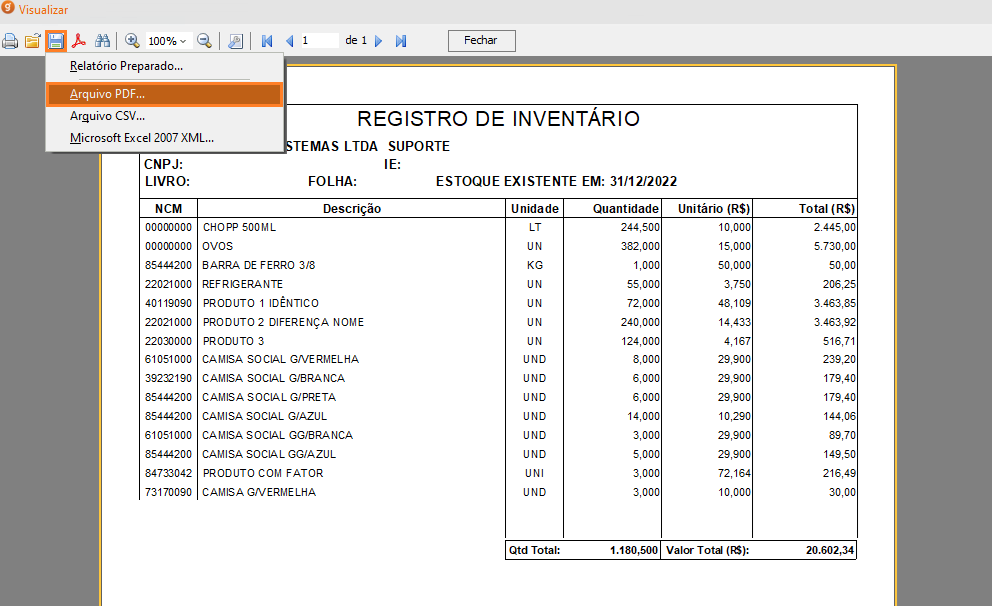
Confirme a janela seguinte clicando em “ok”.
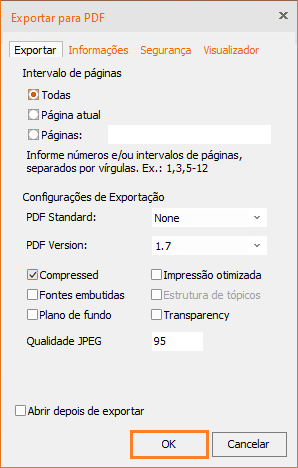
Escolha o local onde deve ser salvo seu inventário para posteriormente encaminhar para a contabilidade. No exemplo abaixo, mostramos como salvar o arquivo na área de trabalho:
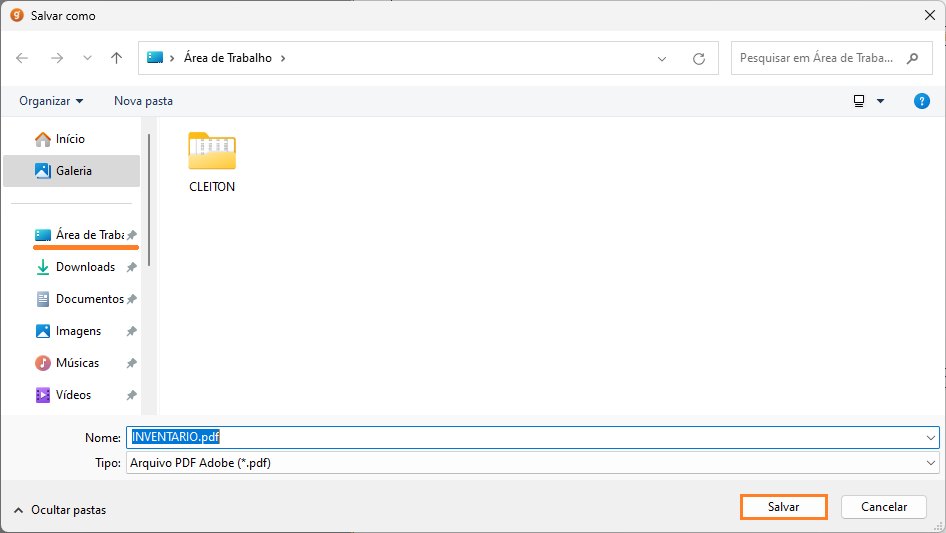
Inventário dentro “Sintegra”
Clique aqui para acessar o tutorial completo sobre a geração do inventário dentro do sintegra.
Inventário dentro do “SPED Fiscal”
Clique aqui para acessar o tutorial completo sobre a geração do inventário dentro do SPED fiscal.
Inventário dentro do “eDoc e SEF 2012”
Clique aqui para acessar o tutorial completo sobre a geração do inventário dentro do SEF/eDoc.
